lrc是什么格式文件?在电脑上看到有保存着后缀是.lrc格式的文件,估计不少人都不知道lrc格式文件是什么?lrc是英文lyric(歌词)的缩写,被用做歌词文件的扩展名。以lrc为扩展名的歌词文件可以在各类数码播放器中同步显示。那么lrc文件怎么打开呢?下面,小编就个大家分享打开lrc文件的方法。
lrc文件文件其实就是一种文本文件,这是歌词英文的缩写,因此一般都是用作歌词文件的扩展名。我们要知道一般lrc文件是和音乐文件放在一起的,一般lrc文件打开方式有两种,一种就是直接打开查看里面的内容,还有一种就是用音乐播放器放音乐的时候,插入lrc文件然后查看歌词,下面我们就详细的了解一下打开lrc文件的方法。
电脑lrc文件怎么打开图文教程
点击电脑“开始”图标,再点击“附件”。
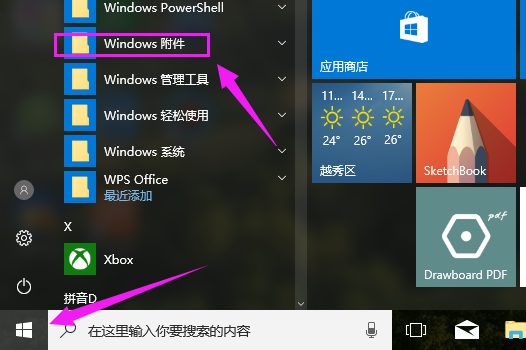
打开lrc图-1
点击“附件”下的“记事本”。
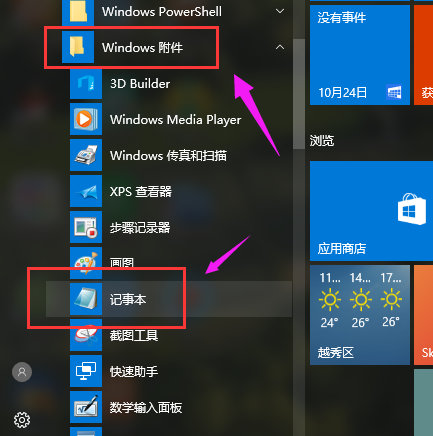
歌词文件图-2
打开记事本后,点击“文件”,再点击“打开”。
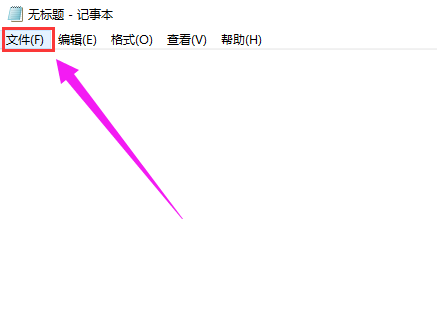
小编教你电脑怎样设置定时断网
电脑在我们日常生活几乎不可缺少,有时候我们因为一些原因需要设置怎样设置定时断网,很多人都不知道设置定时断网要怎么设置,小编现在教大家一个方法设置电脑定时断网.
歌词文件图-3
选中lrc文件所在的文件夹,点击下拉菜单,将文件格式改为“所有文件”。
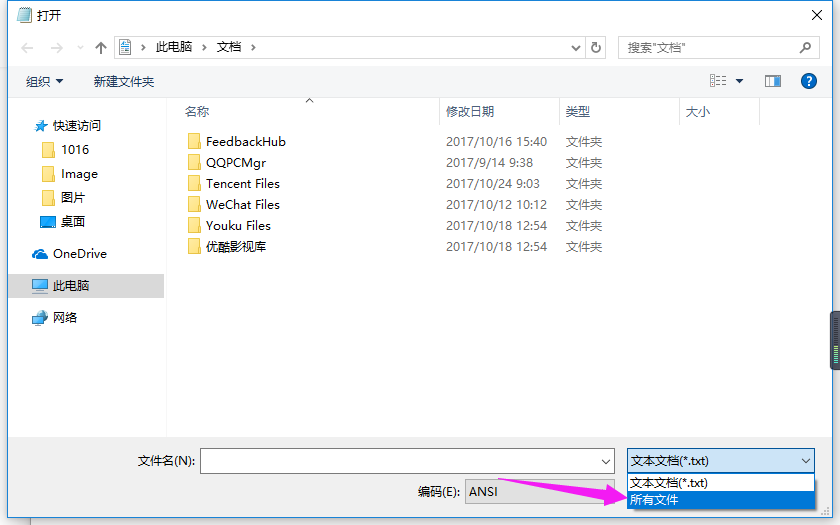
打开lrc图-4
选中要打开的lrc文件,并点击打开。
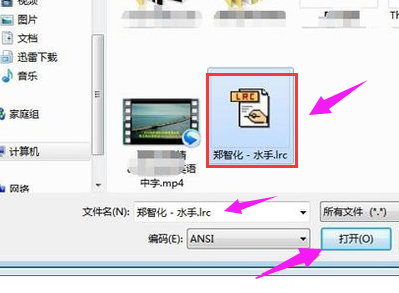
歌词文件图-5
在记事本中显示了歌词。
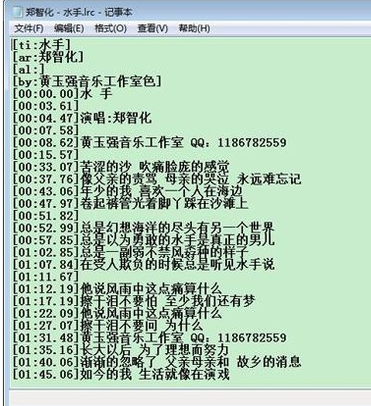
打开lrc图-6
以上就是打开lrc文件的操作流程了,希望对有需要的用户有帮助了。
以上就是电脑技术教程《小编教你电脑lrc文件怎么打开》的全部内容,由下载火资源网整理发布,关注我们每日分享Win12、win11、win10、win7、Win XP等系统使用技巧!惠普笔记本如何做系统,小编教你惠普笔记本如何做系统
一提到电脑,尤其是笔记本,相信很多人都会想到惠普.但是不管什么电脑,使用时间久了一般就会觉得速度慢了,用起没那么流畅了,这时一般我们都采取笔记本这一方法来解决.下面我们就针对这一问题讲讲怎么用U盘为做系统.



